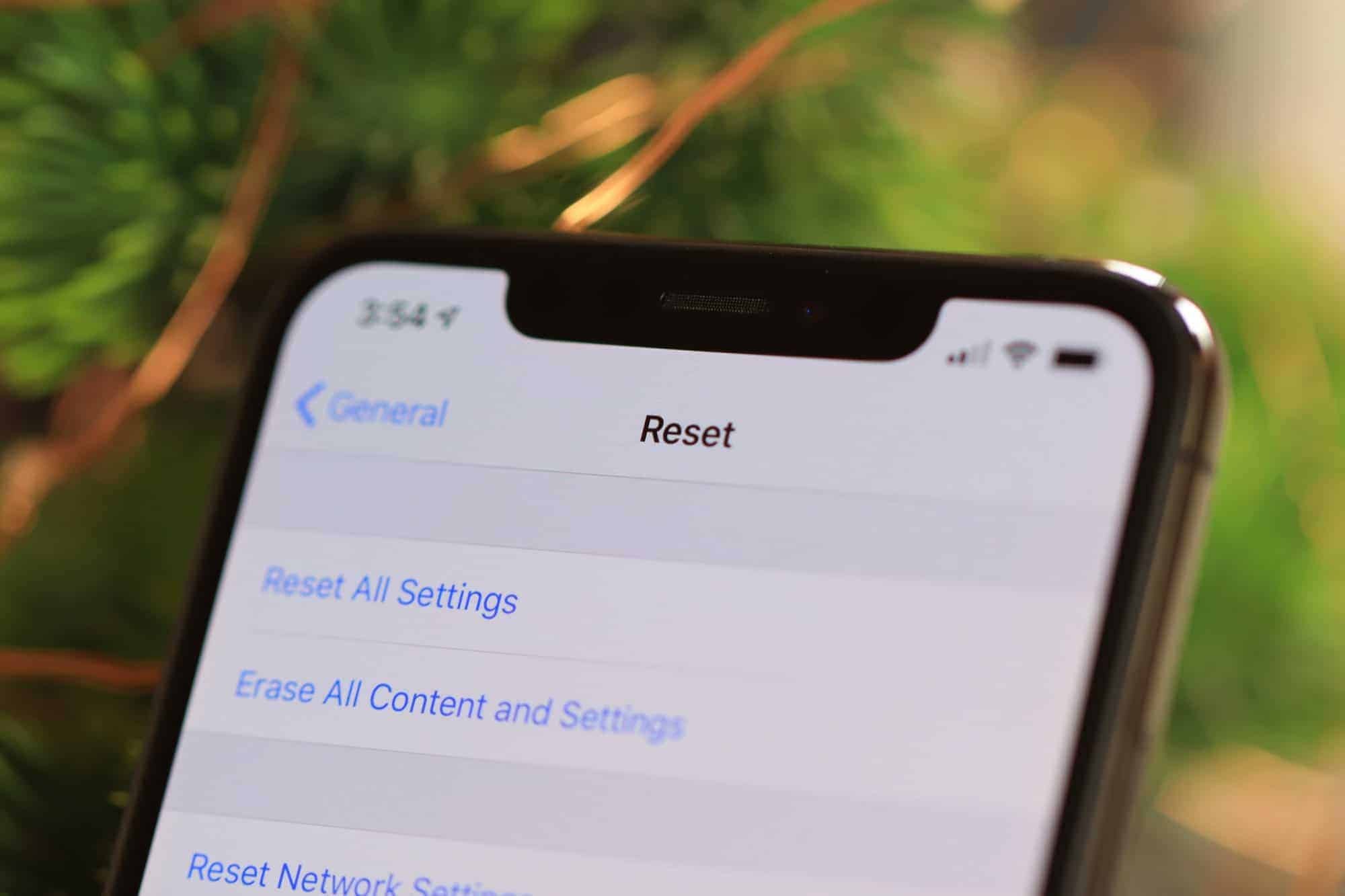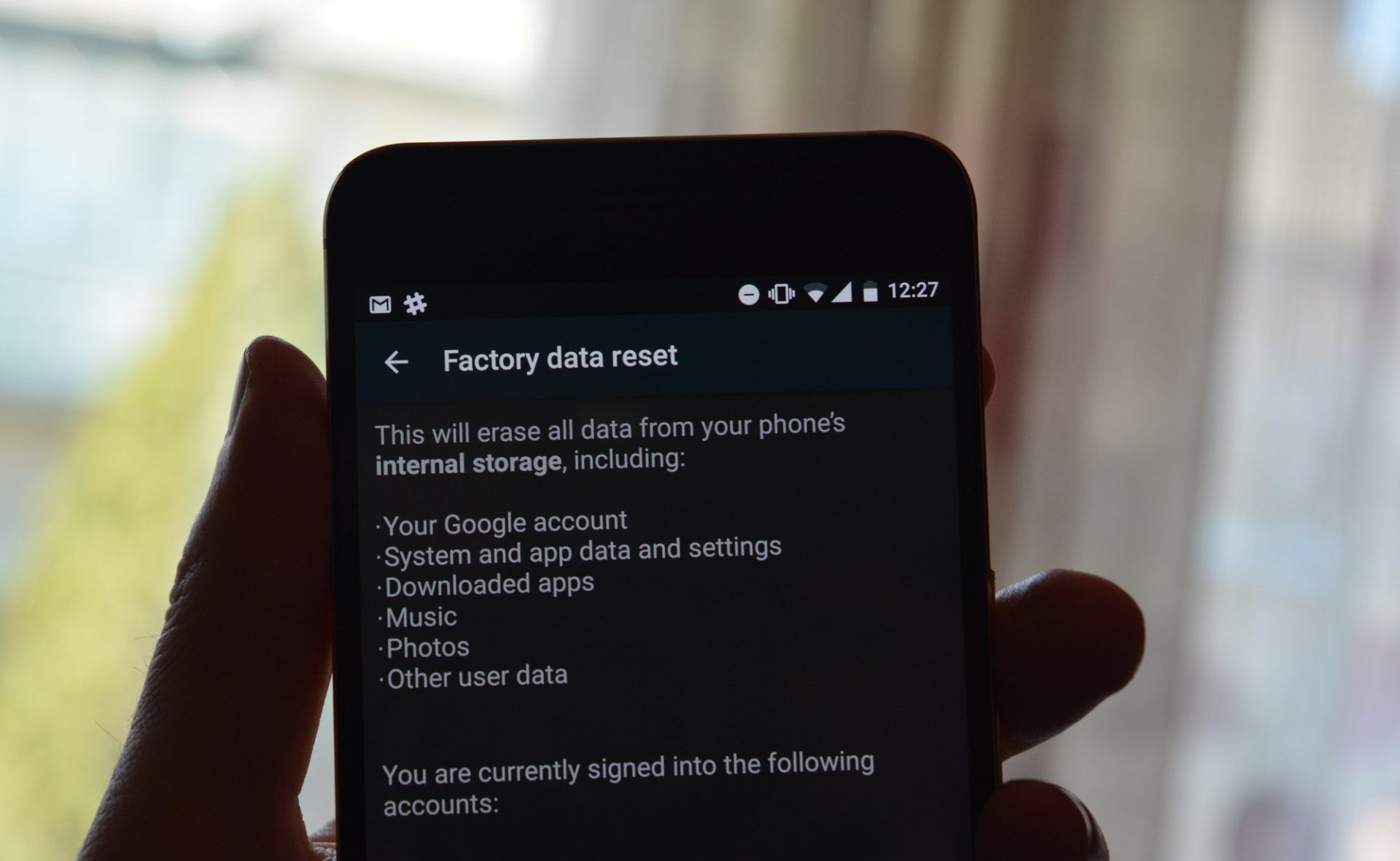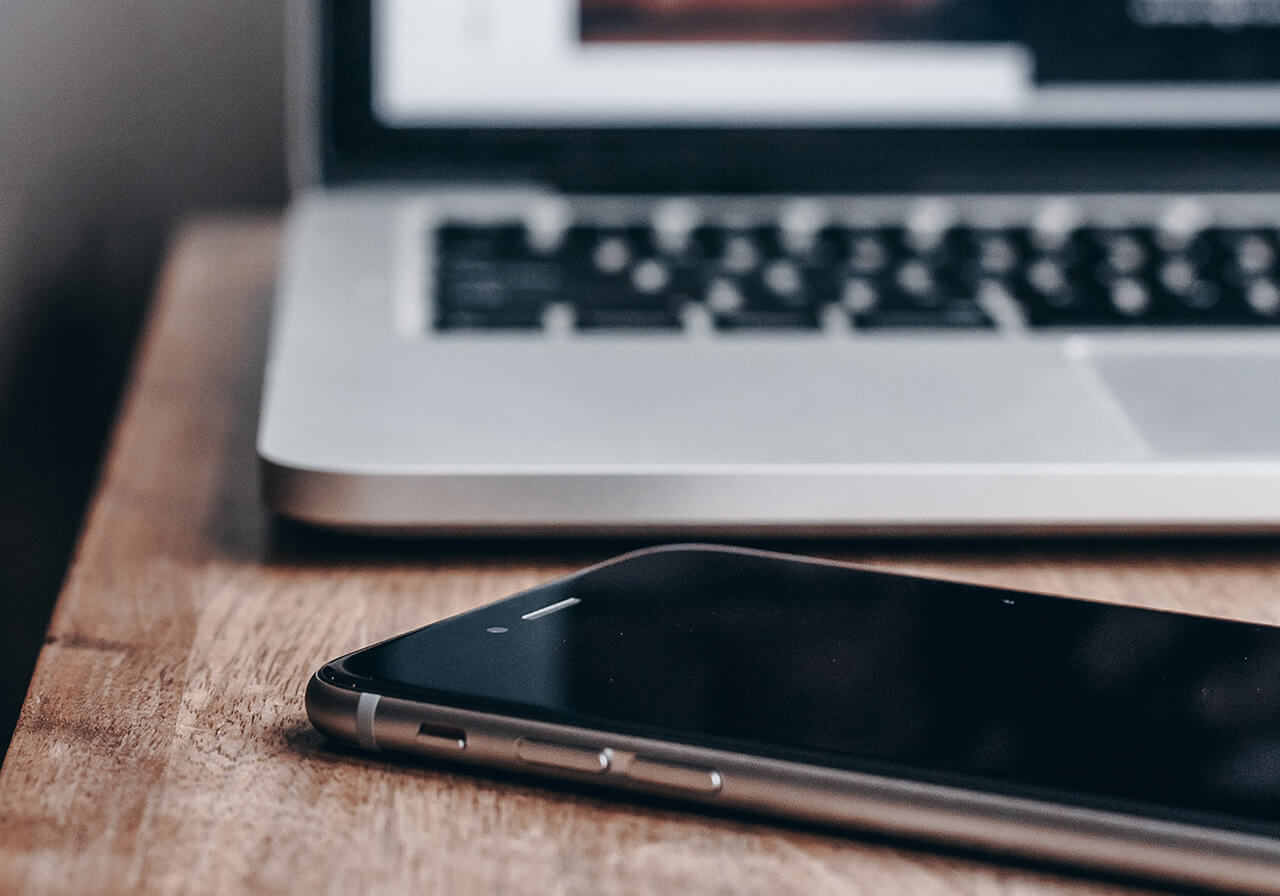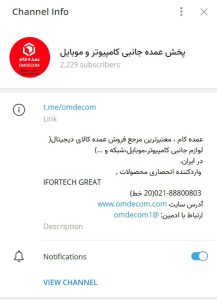تنظیمات کارخانه گوشی به برند و مدل خاص دستگاه بستگی دارد. با این حال، تنظیمات کارخانه معمولاً شامل نرمافزارها و برنامههای پیشفرض است که در زمان عرضه اولیه گوشی توسط سازنده نصب شدهاند. این موضوع می تواند از تلفنی به تلفن دیگر متفاوت باشد، اما اغلب شامل مواردی مانند سیستم عامل، برنامه های از پیش نصب شده، تنظیمات پیش فرض نمایش و صدا و سایر ویژگی های اساسی می شود. اگر گوشی خاصی در ذهن دارید، میتوانم به شما کمک کنم اطلاعات دقیقتری درباره تنظیمات کارخانه آن پیدا کنید.
نکاتی مهم قبل از تنظیمات کارخانه گوشی
مطمئناً، در اینجا چند نکته وجود دارد که باید قبل از تنظیم مجدد تلفن خود به خاطر داشته باشید:
تهیه نسخه پشتیبان از گوشی: قبل از تنظیم مجدد گوشی، بهتر است از اطلاعات مهمی که روی آن دارید، مانند عکس ها، مخاطبین، پیام ها و اسناد، نسخه پشتیبان تهیه کنید. به این ترتیب در صورت نیاز می توانید بعداً اطلاعات خود را بازیابی کنید.
جدا سازی سیم کارت و کارت SD: اگر تلفن شما دارای سیم کارت یا کارت SD است، بهتر است قبل از تنظیم مجدد دستگاه، آن ها را جدا کنید.
خروج از حسابها: مطمئن شوید که از همه حسابهای تلفن خود مانند ایمیل، رسانههای اجتماعی و برنامههای پیامرسانی خارج شدهاید.
شارژ گوشی: ایده خوبی است که قبل از تنظیم مجدد گوشی خود را به طور کامل شارژ کنید، زیرا این فرآیند ممکن است کمی طول بکشد و به انرژی زیادی نیاز دارد.
متصل نگه داشتن در حین تنظیمات کارخانه گوشی: برای جلوگیری از هرگونه وقفه در فرآیند ریست، بهتر است گوشی خود را در طول فرآیند به منبع برق متصل نگه دارید.
به یاد داشته باشید که دستورالعملهای بازنشانی مدل تلفن خاص خود را با دقت دنبال کنید، زیرا این فرآیند با توجهبه به نوع و مدل دستگاه شما میتواند متفاوت باشد.
درباره لوازم جانبی موبایل چه می دانید؟
تنظیمات کارخانه گوشی و تبلت سامسونگ در 7 مرحله
برای بازنشانی تبلت یا گوشی سامسونگ، میتوانید این مراحل را دنبال کنید:
مرحله 1
از دادههای خود نسخه پشتیبان تهیه کنید: قبل از بازنشانی دستگاه، مهم است که از اطلاعات مهمی که روی آن دارید، مانند عکسها، مخاطبین، پیامها و اسناد، نسخه پشتیبان تهیه کنید. از دست رفتن اطلاعات می تواند بسیار ناراحت کننده و دردسر ساز باشد به همین دلیل در این مرحله با دقت پیش بروید.
مرحله 2
دستگاه خود را خاموش کنید: دکمه پاور را فشار داده و نگه دارید تا گزینه «خاموش کردن» روی صفحه ظاهر شود. برای خاموش کردن دستگاه خود، روی «خاموش کردن» ضربه بزنید. به طور کلی استفاده از دو روش هم منطقی است.
مرحله 3
راهاندازی در حالت بازیابی: برای راهاندازی به حالت بازیابی، دکمه افزایش صدا و دکمه پاور را همزمان فشار دهید و نگه دارید تا لوگوی سامسونگ ظاهر شود. دکمه روشن/خاموش را رها کنید اما دکمه افزایش صدا را نگه دارید تا زمانی که نشان اندروید و پیام “نصب به روز رسانی سیستم” را مشاهده کنید. سپس دستگاه شما به حالت بازیابی راه اندازی می شود.
مرحله 4
پیمایش به “Wipe data/factory reset”: از دکمه های میزان صدا برای پیمایش در میان گزینه ها در حالت بازیابی استفاده کنید و “Wipe data/factory reset” را انتخاب کنید. برای انتخاب گزینه می توانید از دکمه پاور استفاده کنید.
مرحله 5
بازنشانی را تأیید کنید: پس از انتخاب «Wipe data/factory reset»، از شما خواسته میشود که این عمل را تأیید کنید، برای ادامه بازنشانی، “بله” را انتخاب کنید. در صورتی که مراحل با دقت انجام شوند بازگشت به کارخانه نیز به درستی به پایان می رسد.
مرحله 6
منتظر بمانید تا بازنشانی کامل شود: بسته به دستگاه شما، فرآیند بازنشانی ممکن است چند دقیقه طول بکشد. پس از تکمیل، به منوی حالت بازیابی بازگردانده می شوید. تنظیمات کارخانه گوشی در مدت زمانی که در حال اجرا است نباید دچار قطعی شود.
مرحله 7
راهاندازی مجدد دستگاه: برای راهاندازی مجدد دستگاه، «Reboot system now» را انتخاب کنید. تبلت یا گوشی سامسونگ شما اکنون باید به تنظیمات کارخانه بازنشانی شود. در صورتی که با هرگونه مشکلی مواجه شدید با پشتیبانی تماس بگیرید.
توجه داشته باشید که مراحل دقیق ممکن است بسته طبق مدل خاص دستگاه سامسونگ شما کمی متفاوت باشد.
مزایای ریست کردن گوشی
ریست کردن گوشی شما می تواند چندین مزیت داشته باشد، از جمله:
- عملکرد بهبود یافته: با گذشت زمان، تلفن شما ممکن است مملو از داده ها و برنامه های غیر ضروری شود که عملکرد آن را کاهش می دهد. بازنشانی تلفن میتواند به رفع این درهمتنگی و بهبود سرعت و عملکرد کلی آن کمک کند.
- فضای ذخیره سازی بیشتر: اگر مدتی است که از تلفن خود استفاده می کنید، احتمالاً فایل ها و داده های زیادی را جمع آوری کرده اید که به آن ها نیاز ندارید.
تنظیمات کارخانه گوشی آیفون
مطمئناً، می توانید این مراحل را برای تنظیم مجدد آیفون خود دنبال کنید:
- قبل از بازنشانی دستگاه، مهم است که از اطلاعات مهمی که روی آن دارید، مانند عکس ها، مخاطبین، پیام ها و اسناد، نسخه پشتیبان تهیه کنید.
- برنامه «تنظیمات» را در آیفون خود باز کنید.
- روی General ضربه بزنید: به پایین بروید و روی “General” ضربه بزنید.
- دوباره به پایین اسکرول کنید و روی “Reset” ضربه بزنید.
- روی “Erase All Content and Settings” ضربه بزنید. ممکن است از شما خواسته شود که رمز عبور یا رمز عبور Apple ID خود را وارد کنید.
- پس از انتخاب «Erase All Content and Settings»، از شما خواسته میشود که این عمل را تأیید کنید. برای ادامه بازنشانی، «Erase iPhone» را انتخاب کنید.
- بسته به دستگاه شما، فرآیند بازنشانی ممکن است چند دقیقه طول بکشد. پس از تکمیل، آیفون شما مجددا راه اندازی می شود و صفحه دستیار تنظیم را نمایش می دهد.
- برای بازیابی اطلاعات خود از نسخه پشتیبان یا راه اندازی تلفن خود به عنوان جدید، دستیار تنظیم را دنبال کنید.
آیا تنظیمات کارخانه گوشی فایده ای دارد؟
بازنشانی تلفن شما می تواند به بهبود عملکرد آن و رفع برخی مشکلات کمک کند، اما راه حل تضمینی برای همه مشکلات نخواهد بود. در اینجا چند راه وجود دارد که بازنشانی تلفن می تواند کمک کند:
- پاک کردن شلوغی ها
- رفع مشکلات نرم افزاری
- فضای ذخیره سازی بیشتر
- عمر باتری بهبود یافته
با این حال، مهم است که توجه داشته باشید که ریست کردن گوشی شما دارای معایبی نیز می باشد، مانند از دست دادن تمام داده ها و تنظیمات، بنابراین قبل از شروع به تنظیم مجدد، حتما از اطلاعات مهم نسخه پشتیبان تهیه کنید. علاوه بر این، ریست کردن گوشی شما ممکن است مشکلات سخت افزاری مانند صفحه نمایش شکسته یا دوربین معیوب را برطرف نکند، که ممکن است نیاز به تعمیر حرفه ای داشته باشد.
سوالات متداول
[sp_easyaccordion id=”19723″]